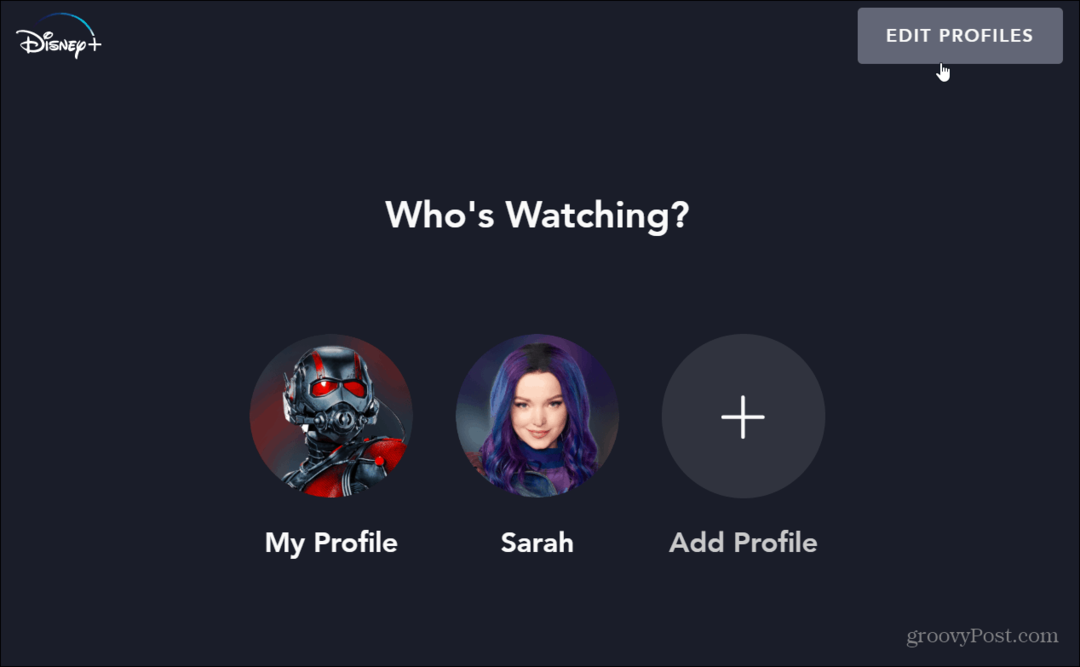Lorsque vous utilisez Chrome sur votre appareil Android exécutant Lollipop, il arrive que du contenu Flash apparaisse et ne puisse pas être lu. Voici comment le faire fonctionner.
Si vous rencontrez une vidéo basée sur Flash en surfant sur le Web sur votre appareil fonctionnant sous Android 5.0 Lollipop et Chrome, rien n'est plus ennuyeux que de ne pas pouvoir la lire. Mais il existe un moyen simple d'obtenir la prise en charge de Flash Player, et il ne vous oblige pas à charger un APK de façon latérale.
Soutien Adobe Flash Player a commencé à tomber mi-2012 et Adobe a annoncé qu'il n'y aurait pas d'implémentation certifiée de Flash Player pour Android 4.1 Jelly Bean.

Prise en charge de Flash Player sur Lollipop
Il vous suffit de télécharger la version la plus récente de Navigateur Dolphin sur votre appareil. Ensuite, lorsque vous rencontrez un site qui nécessite toujours Flash, il vous sera proposé en téléchargement.
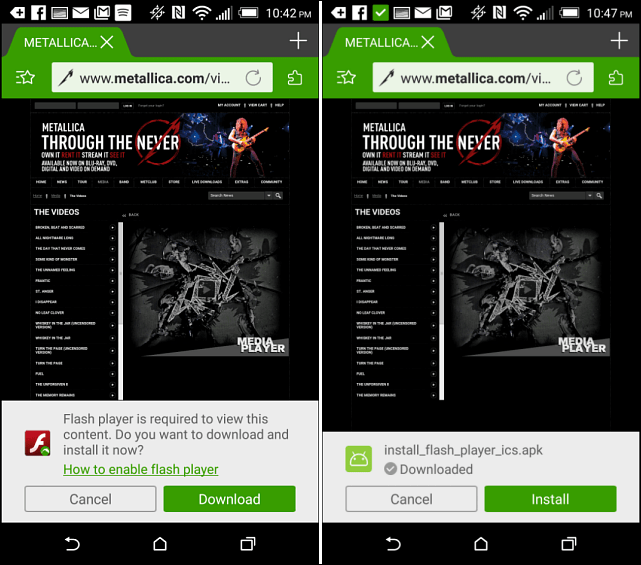
Avant de commencer, vous souhaiterez peut-être accéder à vos paramètres de sécurité et autoriser l'installation d'applications à partir de sources inconnues. Mais d'après mon expérience, l'option d'aller directement aux paramètres et de faire ce changement vous sera offerte.
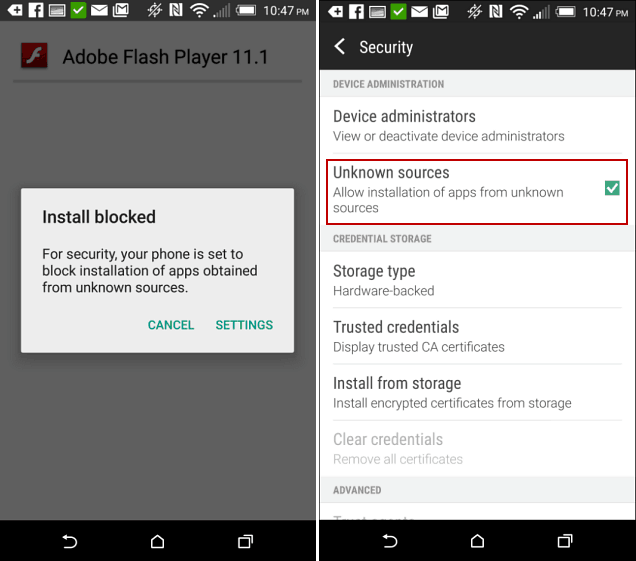
Une fois Flash installé, retournez sur le site où vous rencontriez des problèmes et profitez de la vidéo. J'ai eu plus ou moins de succès avec cela sur mon HTC One (M8). Parfois, les vidéos sur metallica.com jouaient, mais pas toujours. Je l'ai testé à nouveau en allant sur le site interactif wechoosethemoon.org et cela a fonctionné sans accroc au téléphone et Nexus 7 avec Lollipop.
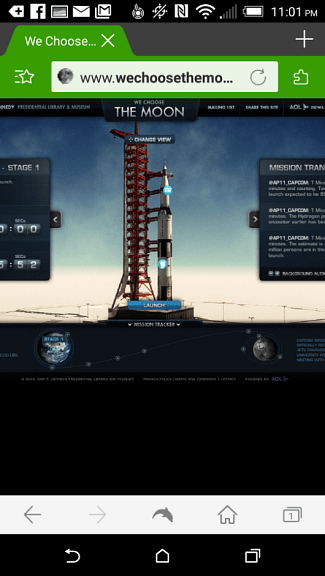
Je serais intéressé de connaître votre expérience de lecture de contenu Flash sur votre appareil exécutant Android 5.0 avec le navigateur Dolphin. Assurez-vous de laisser un commentaire ci-dessous et de nous en parler.
Tout en installant simplement le navigateur Dolphin est un excellent moyen de voir votre contenu Flash sur la dernière version d'Android, il y a d'autres appareils qui manquent encore de support, mais nous en avons couvert quelques-uns dans les articles au dessous de.
- Comment installer Adobe Flash sur le Nexus 7
- Comment installer Adobe Flash sur Kindle Fire HD